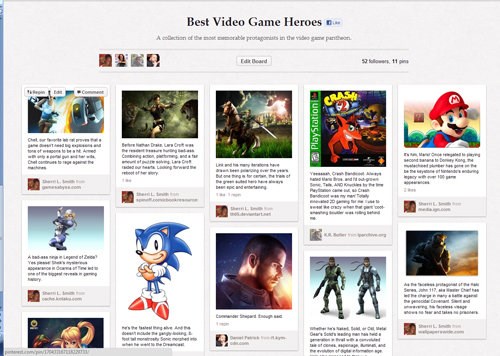

Sherri L. Smith
Laptop
Je tu něco o Pinterestovi. Od svého zahájení v květnu 2011 se nová sociální síť rozrostla na neuvěřitelných 12 milionů unikátních měsíčních návštěvníků v USA, čímž se stala nejrychlejším místem pro překročení 10 milionů značek v historii. V podstatě virtuální korková deska, Pinterest dává uživatelům možnost sdílet všechny své oblíbené snímky a organizovat je do různých desek. Podobně jako Twitter může uživatelé sledovat Pinners s podobnými zájmy.
Podle TechCrunchu je Pinterest stále oblíbenější mezi ženami ve věku 18-34 let. Zatímco někteří lidé mohou rychle odmítnout stránky jako rozbočovač pro módní lookbooks a recepty, jiní začali používat, aby vyzdvihli další zájmy, včetně automobilů a technologií, zatímco jiní ji používají k rozšíření nebo posílení své značky.
Jste připraveni začít připnout? Zde je několik užitečných tipů, které vám pomohou na cestě k tomu, abyste se stali majitelem Pinterest.
Jak se připojit k Pinterestu
Stejně jako nejžhavější kluby ve městě, nemůžete se jen připojit k Pinterestu. Vzhledem k tomu, že je v současné době v beta verzi, budou mít zainteresovaní Pinners jistou pozvánku. To může být jednodušší, než aby bylo řečeno.
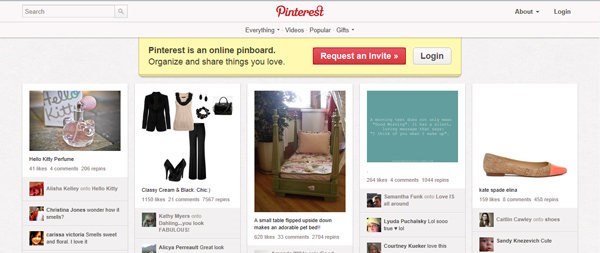
Když jsme se pokoušeli zasunout pozvánku kliknutím na tlačítko “požádat o pozvání” a zadáním naší e-mailové adresy, obdrželi jsme e-mail, který nás informoval o tom, že jsme úspěšně přistáli na čekacím seznamu bez jakého slova o tom, jak brzy získáme přístup za sametou Pinterestu lano.
Nakonec jsme získali povolení od Benu a týmu Pinterest.
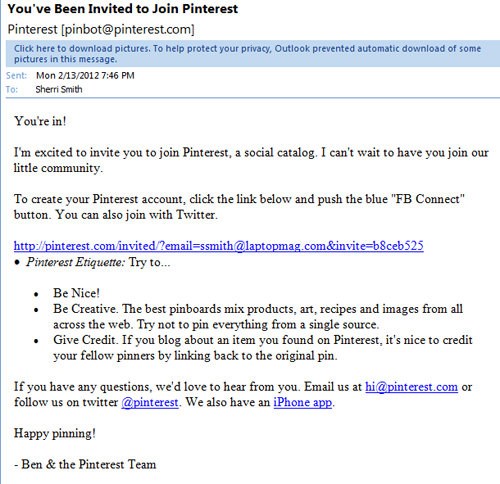
Zvědaví návštěvníci však mohou získat pozvánku od přátel, kteří již tuto službu využívají.
Jakmile obdržíte pozvánku, klikněte na odkaz. Otevře se nová stránka, která vás vyzve, abyste se připojili k programu Pinterest pomocí Facebook Connect nebo Twitter účtu.
Odtud do příslušných polí zadejte název obrazovky, e-mail a heslo a klikněte na tlačítko Vytvořit účet.
Nastavte si profil Pinterest
Chcete-li svůj profil dokončit, přejděte myší na záložku s názvem obrazovky v horním navigačním panelu.
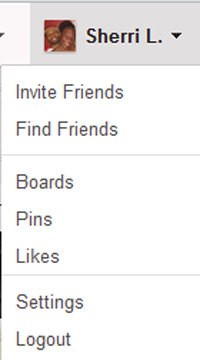
Na stránce Pinterest se zobrazí seznam všech vašich tabulek s detaily profilu a poslední aktivitou v levém sloupci. Stisknutím tlačítka Upravit otevřete stránku Podrobnosti o profilu.
Na stránce Podrobnosti profilu můžete provádět změny včetně jména, umístění a krátké bio.Můžete také nahrát obrázek a propojit účty Pinterest se svými Twitterovými a Facebookovými účty. Uživatelé Facebooku mohou také přidat Pinterest do svých aktualizací stavu časové osy Facebooku zaškrtnutím políčka Časová osa v nastavení profilu.
Co dělat na Pinterestu
Takže teď jste na Pinterestu, co bude dál? Můžete buď strávit nespočetné množství hodin při kontrole všech rozmanitých, zajímavých kolíček, které jiní uživatelé vyslali, nebo si můžete vytvořit profil, najít přátele, abyste je mohli sledovat a vytvořit desku a poslat některé kolíky své vlastní.
Prohlížení desek Pinterest a kolíků
Pinterest zobrazuje některé z nejnovějších a zajímavých kolíků na domovské stránce. Uživatelé mohou jednoduše posunout dolů, aby zjistili, co web nabízí. Přiblížení obrázku na obrazovku vám poskytne několik možností, jako jsou Repin, Like a Comment.
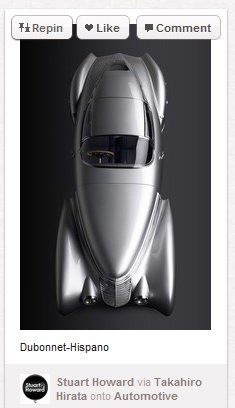
Klepnutím na obrázek se zobrazí větší vyskakovací obrázek. Kromě obrázku jsou zobrazeny komentáře uživatelů, poslední kolíky, celkový počet kolíků a celkový počet likes. Sociální média mavens mohou sdílet své nálezy prostřednictvím poskytovaných odkazů na Facebook a Twitter spolu s kódem pro vložení blogů. K dispozici je také tlačítko Report Pin pro nevhodný obsah.
Repinning vs. liking na Pinterestu
Během svého času na Pinterestu jste povinni se setkat s některými obrázky, které chcete sdílet s ostatními, zatímco někteří budete chtít dát palec nahoru, abyste ukázali své ocenění.
Po stisknutí tlačítka “Podobně jako” na kolíku zůstane upozornění na časovou osu přítele o schválení. Pokud je tato funkce povolená, pošle oznámení i do vaší časové osy Facebooku.
Opětování znamená, že pořizujete snímek z jiné desky a posíláte ji do jednoho z vašich vlastních. Podobně jako při Likingu budou obě strany zaslány oznámení, jakmile bude položka opakována.
Hledání přátel Pinterestu
Je pravděpodobné, že jste pomocí Pinterestu získali několik přátel. Chcete-li najít a sledovat své desky a kolíky, přejděte na kartu profilu v pravém horním rohu. Klepněte na kartu myši a vyberte možnost Najít přátele.
Odtud Pinterest zobrazí seznam přátel, kteří jsou již z Pinterestu z vašich účtů Facebook a Twitter.
Můžete také pozvat přátele kliknutím na kartu Pozvat přátele, kde můžete pozvat maximálně čtyři kamarády do jedné pozvánky.
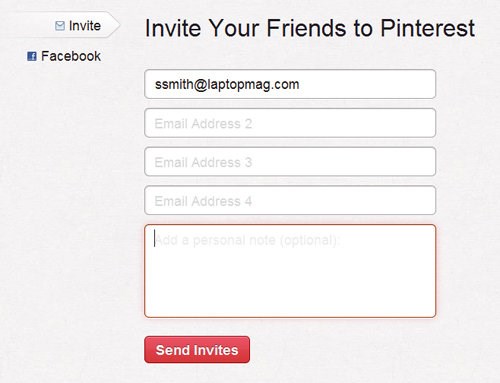
Následují lidi na Pinterestu
Na rozdíl od Facebooku nebo Linked In, které vyžadují, abyste podali žádost o přátelství, abyste získali přístup ke všem uživatelským aktualizacím, desky Pinterest jsou 100 procent veřejné, takže můžete sledovat úplné cizince. Chcete-li sledovat uživatele, můžete kliknout na její jméno, desku nebo pin. Kliknutím na jméno osoby se dostanete na stránku Pinterest, kde si můžete prohlédnout všechny její desky, aktuální aktivitu a profily. Můžete také být konkrétní s vaším následovníkem. Místo toho, aby jste sledovali každou desku, kterou má člověk na svém profilu, můžete vybrat a vybrat, které desky chcete sledovat.
Chcete-li sledovat desku na hlavní stránce Pinterest, stačí kliknout na ni. Budete převezeni do úplného pohledu na desku, kde můžete sledovat / zrušit sledování desky nebo Líbí se mi na Facebooku. Můžete také kliknout na jméno autora tabulky v levém rohu, abyste mohli navštívit svou hlavní stránku.
Klepnutím na kolík způsobíte velké vyskakovací okno s obrazem, na které se objeví deska a originální Pinner (je-li k dispozici). Klepněte na tlačítko Sledovat podle jména osoby, abyste sledovali tuto osobu a její nedávnou činnost. Pokud chcete sledovat desku této osoby nebo originální pinner, klikněte na příslušná tlačítka Sledovat vedle jména.
Použití programu Pinterest jako nástroje pro vytváření značek
Jistě, Pinterest je v pohodě, aby se podíval na to, a přimět lidi, aby pokrčili vaše kolíky, je úžasné, ale co to znamená, že vás v dlouhodobém horizontu? Některé firmy dávají své kolíky práci, která vytváří nebo posiluje své značky. Mashable, Etsy a General Electric jsou dobré příklady.
Přidání Pinterestu do blogu
Jedním ze způsobů, jak podpořit kontinuitu značky, je propojení účtu Pinterest s vaším blogem pomocí tlačítka Sledovat. Tlačítko propojuje blog nebo webové stránky s Pinterest poskytujícím další obsah. Pinterest poskytuje čtyři různé styly tlačítek “Sledovat” pro webové stránky.
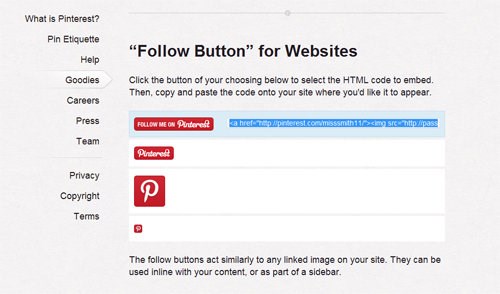
Po klepnutí na kartu Obor v horním navigačním panelu vyberte kartu Úspěchy na levé straně obrazovky. Přejděte dolů na sekci Tlačítko Sledovat a vyberte volbu tlačítka. Zkopírujte kód a vložte jej na místo, kde chcete, aby se zobrazil.
Přidejte tlačítko Pin It na libovolnou stránku vašeho webu
Uživatelé mohou své stránky zpřístupnit tak, že na svých stránkách umístí tlačítka Pin It. Simliar na tlačítka pro sdílení ve Facebooku a přidání tlačítka Pin To ulehčí čtenářům, aby sdíleli váš obsah se svými stoupenci Pinterest.
Uživatelé si mohou vytvořit vlastní tlačítko Pin It na stránce Goodies. Jednoduše přidejte adresu URL webové stránky, url obrázku, který chcete zobrazit s kolíkem, a stručný popis. Uživatelé se také mohou rozhodnout, že zobrazují počty pinů, počet čepů, které článek nahrál. Po nakonfigurování Pinu prostě zkopírujte a vložte kód HTML, který nástroj generuje, na příslušné místo na vašem webu.
Přidejte tlačítko Pin To do webového prohlížeče
Chcete-li povolit rychlé připnutí, vytvořil Pinterest tlačítko pro jeho webový prohlížeč. Pohodlně se nachází na panelu Záložky, tlačítkem Pin It se sestaví každý životaschopný obrázek na stránce.
Chcete-li přidat tlačítko do svého webového prohlížeče, nejprve přejděte do nabídky Nastavení ve webovém prohlížeči a aktivujte volbu Zobrazit záložku (CTRL + Shift + B v prohlížeči Chrome). Na kartě Pinterest klikněte myší na kartu O společnosti v horním navigačním panelu a klikněte na tlačítko Nápověda. Dále klikněte na kartu Dobroty v levé části stránky. Odtud přetáhněte tlačítko Pin To do záložky Záložky.
Přestože Pinterest říká, že tlačítko je Google Chrome exkluzivní, mohli jsme ho také dostat do práce v Mozilla Firefoxu.
Vytvoření desky Pinterest
Jste připraveni začít připnout? Jednoduše klikněte na kartu Přidat + v navigačním panelu. Zobrazí se nové okno s volbami Přidat pin, Nahrát pin a Vytvořit panel.
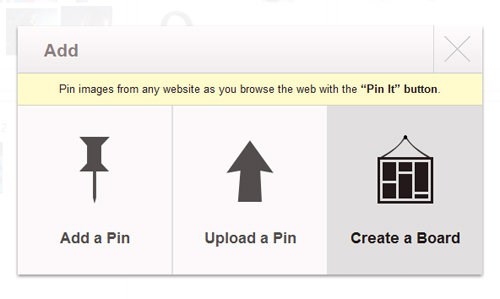
Zvolte Vytvořit panel a objeví se okno s několika výběry. Nejprve pojmenujte svou desku a pokuste se udělat něco přesvědčivého, které by popisovalo předmět desky. Dále zvolte kategorii kategorie z 33 uvedených kategorií nebo zvolte Jiný a vytvořte si vlastní kategorii.
Dále zvolte, kdo se může připojit ke své tabuli. Chcete-li, aby přátelé měli práva na připoutání, klikněte na Me + přispěvatelé. Zadejte jméno nebo email přispěvatele a klikněte na tlačítko Přidat.
Chcete-li držet práva k upínání, klikněte na položku Jen mě. Po vybrání všeho klikněte na tlačítko Vytvořit panel.
Přidejte pin pomocí tlačítka Pin to web browser
Pokud jste přidali tlačítko Pin To do vašeho webového prohlížeče, klepněte na tlačítko, pokud jste na stránce s obrazem, který chcete připojit. V prohlížeči se zobrazí seznam dostupných snímků. Poté můžete myší přes požadovaný obrázek a kliknout na modré tlačítko Toto tlačítko.
Zobrazí se vyskakovací okno s vybraným obrázkem, rozbalovací nabídkou dostupných desek a popisným polem. Pokud se ještě nepřihlásíte do Pinterestu, budete požádáni o poskytnutí pověření.
Po zadání všech potřebných podrobností stačí kliknout na tlačítko Pin It (Pin to) a pin se objeví na určené desce.
Nahrajte Pin v Pinterest
Můžete nahrát fotografie z notebooku klepnutím na kartu Přidat + v okně Pinterest a výběrem položky Nahrát pin.
Potom vyberte soubor s obrázky, který chcete poslat. Pinterest vytvoří obrázek náhledu v novém okně. Odtud si můžete zvolit, na které z vašich desek se bude pin zobrazovat tak, že v rozbalovací nabídce vyberete název desky. Po dokončení klikněte na tlačítko Pin To pro vložení kolíku.
Přidejte pin z jeho adresy URL
Uživatelé mohou také zkopírovat a vložit, aby vytvořili nový pin. Vyberte kartu Přidat + a vyberte možnost Přidat pin.
Po nalezení a kopírování adresy URL požadovaného obrázku jednoduše klepněte na tlačítko Přidat pin. Odtamtněte adresu URL do prázdného pole a klikněte na Najít obrázky.
Dále vyberte obrázek, vyberte, na kterou desku se připojíte a klikněte na Pin It.
Přečtěte Pin jiného někoho
Podívejte se na štítek někoho, který vypadá lépe na jednu z vašich? Jednoduše přejděte na obrázek a klikněte na tlačítko Opakovat. Dále zvolte, na které desce chcete, aby se čep zobrazoval, a stiskněte Pin it.
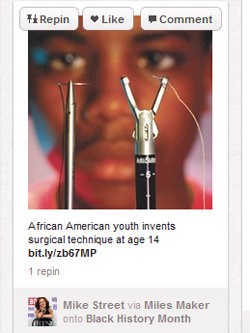
Přidání cen na Pin
Při kontrole ostatních desek Pinners se můžete dostat přes pin s cenou zobrazenou v pravém horním rohu. Chcete-li ke kolíčkám přidat tarif, stačí jednoduše umístit do pole popisu symbol $ nebo £ před cenu. Stiskněte tlačítko Pin To pro vložení kolíku.
Připojování videí
Přestože Pinterest primárně zpracovává fotografie, můžete také zakončit video. Obdobně jako u snímků lze do desky přidávat i video kopírováním a vkládáním videozáznamu, nahráním souboru nebo stisknutím tlačítka Pin It na liště záložek.
Úpravy desek / čepů
Na druhou myšlenku možná, že deska “Nejsladších osmdesátých desetiletí” nebyla tak dobrá myšlenka. Úpravy desek a čepů jsou poměrně jednoduché.
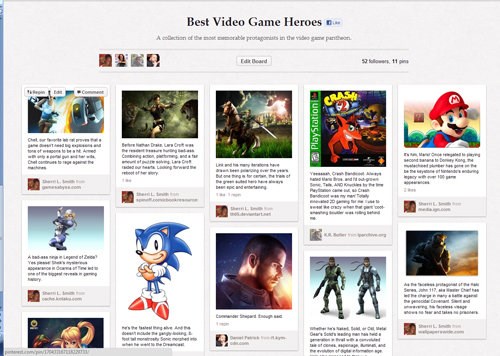
Chcete-li zahájit editaci tabulek, přejděte na stránku Pinterest, kde bude každá deska vybavena velkým editovacím tlačítkem.
Klepnutím na tlačítko Upravit otevřete stránku Upravit panel, kde můžete změnit název, popis, stav a kategorii přispěvatelů. Můžete také zcela vymazat desku. Po provedení změn klikněte na tlačítko Uložit nastavení a uvidíte novou vylepšenou desku.
Úpravy čepů
Klikněte na desku s pinem, který je třeba upravit. Na deskové stránce přejděte myší na kolík a klikněte na tlačítko Upravit.
Na stránce Edit Pin mohou uživatelé upravit popis, odkaz na obrázek a desku. Podobně jako u desek lze také vymazat kolíky pomocí tlačítka Odstranit pin. Jakmile jsou změny dokončeny, stačí klepnutím na tlačítko Uložit PIN zobrazit aktualizovaný kolík.
Po etiketě Pinterest
Kromě zveřejnění zajímavého obsahu je součástí úspěšného Pinner zdvořilého Pinnera. S tím se říká, že je třeba mít na paměti několik věcí.
1. Poskytněte úvěr tam, kde je splatný. Zahrnout malou poznámku říká, odkud pochází obrázek, pokud Pinterest nezobrazí zdroj odkazu.
2. Udržujte svůj obsah PG-13. Pinterest neumožňuje nahotu nebo projev nenávisti. Toto pravidlo se vztahuje také na komentování obsahu ostatních lidí. Mějte komentáře čisté a vkusné. Pokud uvidíte něco zpochybnitelného, klepněte na odkaz Pin Report vedle pin v pop-up okno.
3. Neposílejte příliš často. Stejně jako u většiny sociálních sítí může příliš mnoho propagace potenciálně snížit vaši důvěryhodnost a poškodit vaši značku.
Pro více ilustrací z příručky Pinterest notebooku přejděte sem.
Více od společnosti Lifehacker:
- 20 úžasných tipů pro Twitter
- Konečný průvodce Googlem+
- Top Facebook obtěžování a jak je opravit

Tento článek se zaměřuje na populární sociální síť Pinterest a poskytuje užitečné tipy pro nové uživatele. Pinterest umožňuje uživatelům sdílet své oblíbené obrázky a organizovat je do desek. Je oblíbený zejména mezi ženami ve věku 18-34 let a může být použit k rozšíření značky. Článek také popisuje, jak se připojit k Pinterestu a jak nastavit svůj profil. Uživatelé mohou prohlížet desky a kolíky ostatních uživatelů a používat tlačítka Repin a Like k interakci s obsahem.